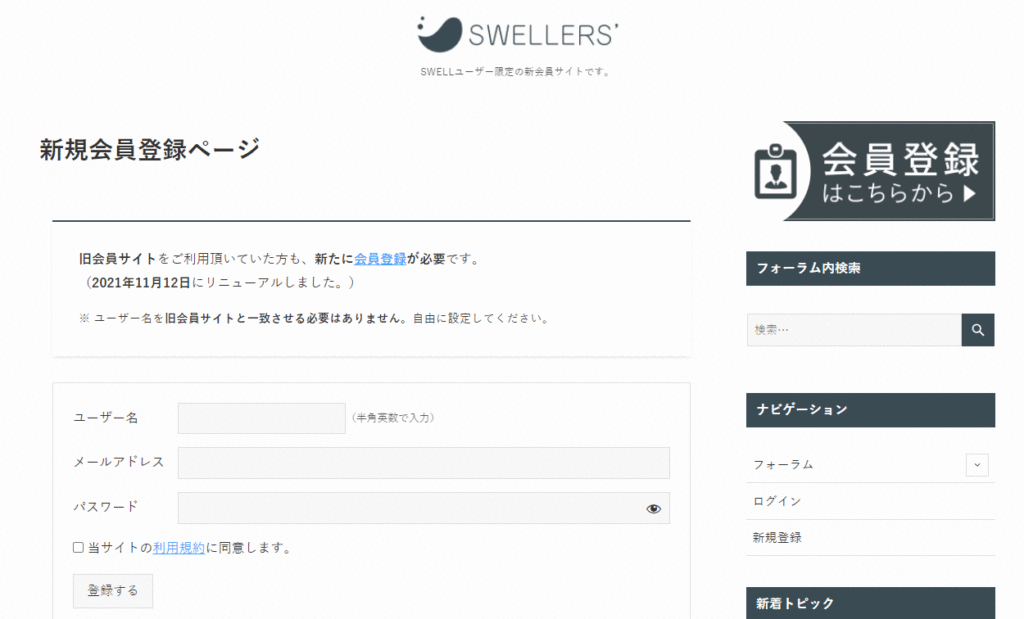初心者
初心者SWELLを購入したい。
初めての有料テーマだから、ちゃんと買えるか心配。。
 かんた
かんた初めて有料テーマ買うのって、ドキドキしますよね。
僕も初めてテーマを買う時は不安でした。
この記事では初めてWordPess有料テーマを購入する初心者向けに、SWELLの正しい購入方法を解説します。実際のサイトの画像を使いながらSWELLの購入手順を紹介しますので、安心してください。
【概要】SWELLの基本情報
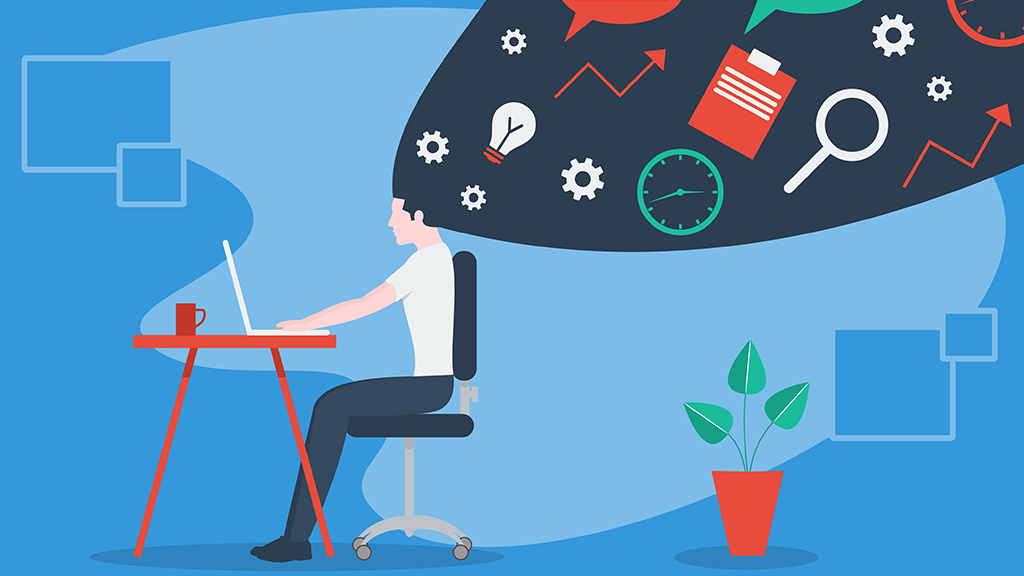
WordPress有料テーマSWELLの基礎知識です。
| SWELL | |
|---|---|
| 公式サイト | https://swell-theme.com/ |
| テーマ料金 | 17,600円(税込) |
| 支払い方法 | クレジットカード ( VISA / Master / AMEX / JCB ) |
| ライセンス | 複数サイトで利用可能 |
| 受け取り方 | 決済後、販売サイトからダウンロード ※繰り返しダウンロードできます(回数制限なし) |
| 販売者 | 株式会社LOOS |
SWELLの購入方法を図解

SWELLの購入方法を実際の画面の画像付きで紹介します。
面倒なユーザー登録などがないので、3分もあればSWELLをダウンロードできます。
 かんた
かんたSWELLの購入にかかる時間はわずか3分
SWELL購入手順①
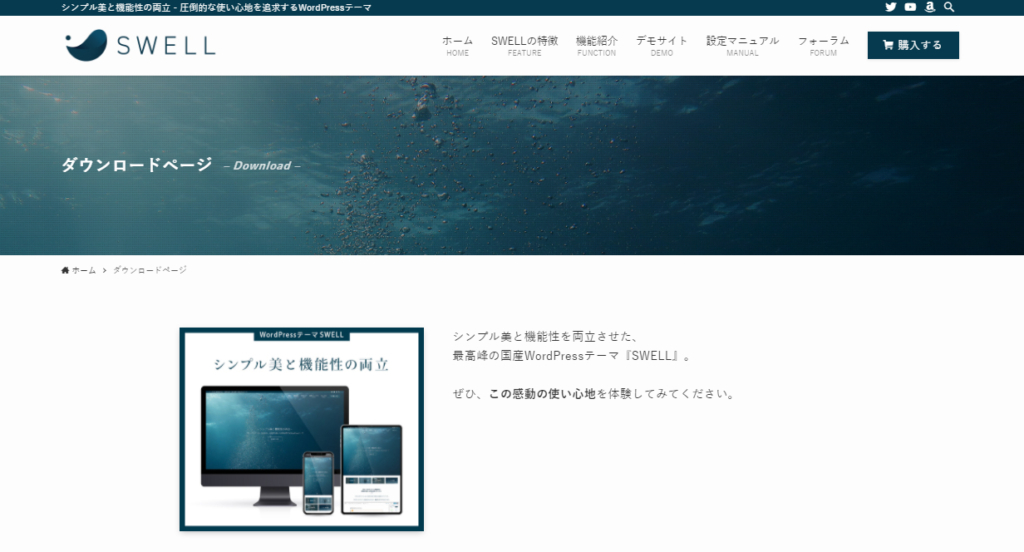
まずはSWELLの公式サイトにアクセスします。
公式 SWELLをダウンロード
公式サイトの販売ページ画面を下にスクロールします。
SWELL購入手順②
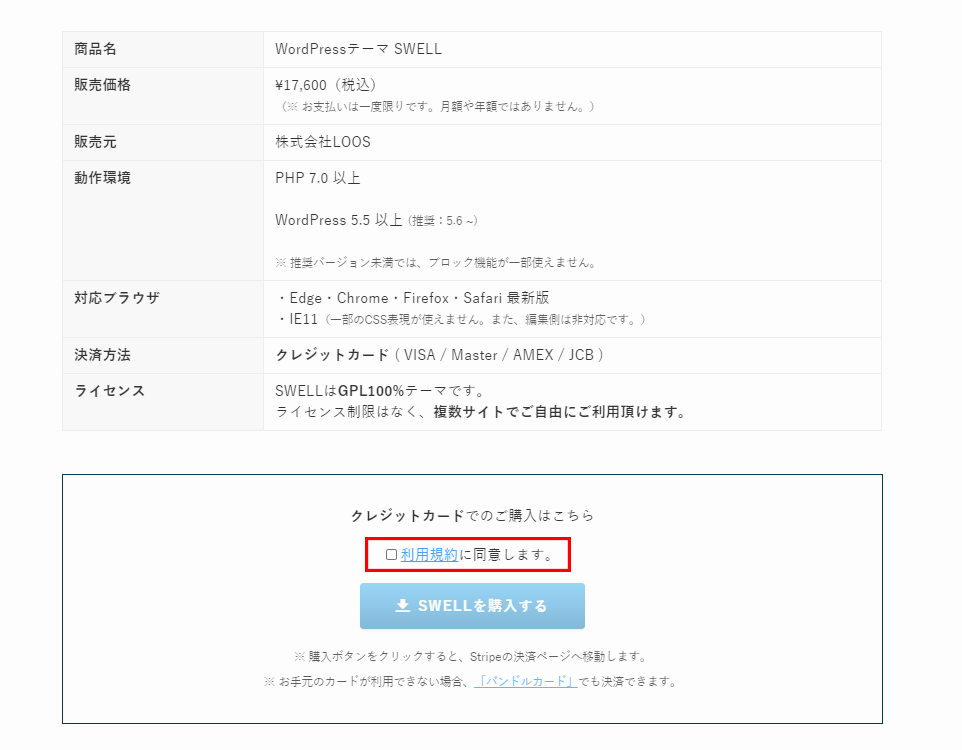
利用規約を確認後、「利用規約に同意します。」にチェックを入れます。
「SWELLを購入する」をクリック。
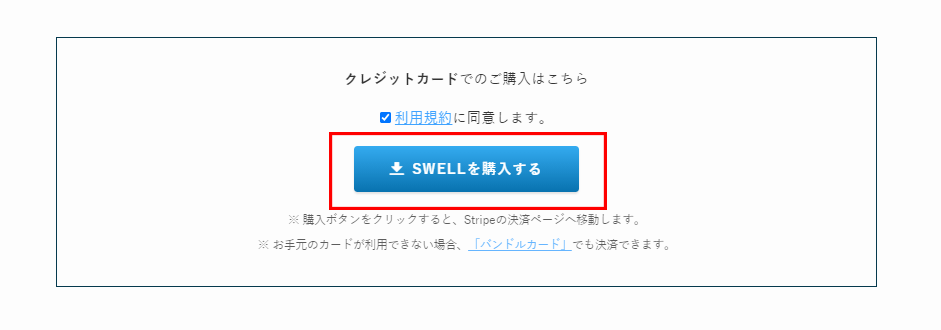
支払いページに移動します。
SWELL購入手順③
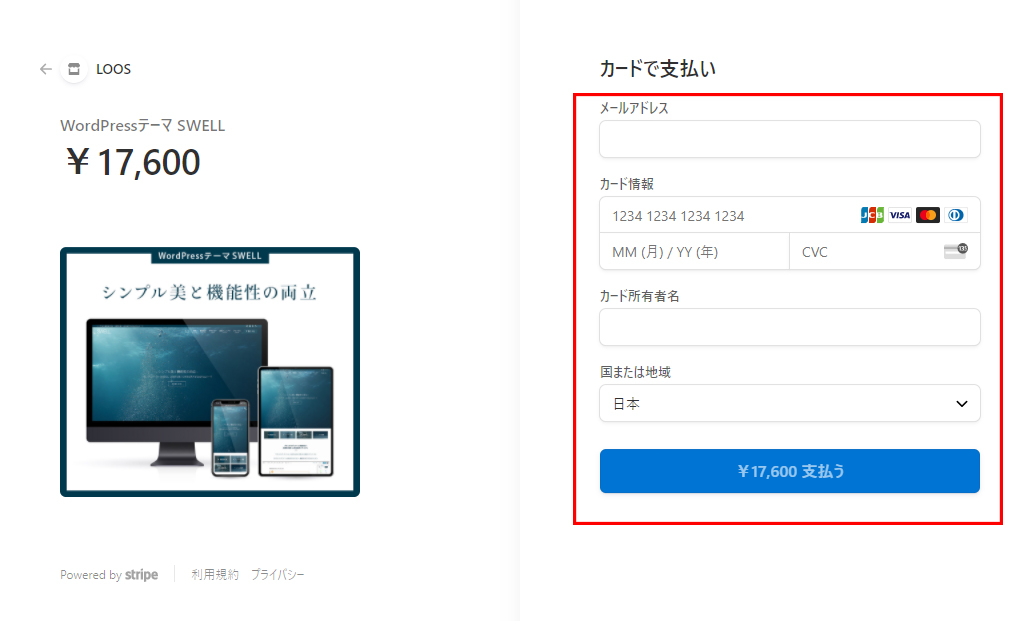
カードでの支払いページで必要事項を入力しましょう。
必要事項を入力したら、「\17,600支払う」をクリックします。
 かんた
かんたSWELL購入作業はこれで終わりです。
 初心者
初心者これだけ?
どうやってSWELLをダウンロードするの?
 かんた
かんた次のステップで解説するよ!
SWELLのダウンロード方法

SWELLの購入決済が終わったら、SWELLをダウンロードします。
ダウンロード方法は3つあります。
SWELLのダウンロード方法
- 自動送信メールのリンク先をクリック
- 決済画面に表示されるリンクをクリック
- 会員ページからダウンロードする
 かんた
かんたそれぞれのダウンロード方法を解説します。
①自動送信メールのリンク先をクリック
SWELLを購入すると、購入時に入力したメールアドレスに自動送信メールが届きます。
このメールの中にSWELLテーマのダウンロードリンクが書いてあります。ダウンロードリンクをクリックしてSWELLテーマをパソコンにダウンロードしましょう。
自動送信メールは、決済完了したタイミングで届きます。数秒以内です。
1分以上待ってもメールが届かない場合は、迷惑メールフォルダなどに入っていないかを確認しましょう。
②決済画面に表示されるリンクをクリック
SWELLを決済した画面を見てみましょう。
SWELLテーマのダウンロードリンクが表示されます。クリックして、SWELLをダウンロードしてください。
 かんた
かんたこれでSWELLの購入~受け取り作業は完了です。
ノンビリやっても3分程度です。
③会員ページからダウンロードする
SWELLを購入後、会員登録を行います。
ログインするとSWELLの最新バージョンをダウンロードできるリンクがあります。このリンクをクリックすると、いつでもSWELLをダウンロードできます。
マイページにはSWELLのテーマ以外にも、子テーマや他のテーマからの移行をサポートするプラグイン、着せ替えデザインデータがあります。ダウンロード回数に制限はないので、自由にダウンロードしましょう!
会員ページでダウンロードできるファイル
- SWELL
- SWELL子テーマ
- 着せ替えデザイン
- テーマ切り替えサポートプラグイン
SWEL購入に関するFAQ

SWELLの購入に関するFAQをまとめました。
SWELLは複数サイトで使い回しできるライセンスですか?
はい。SWELLは1つ購入すると複数のサイトで利用できます。
以下、公式サイトの引用です。
複数のサイトでも使えるの?
はい、使えます。SWELLは100%GPLテーマなので、 「購入者自身の使用」に関する制限などは一切ございません。
SWELL公式サイト
クレジットカード以外の決済方法は?
その他の支払い方法して「バンドルカード」での支払いにも対応しています。銀行振り込みは対応していません。
その他の支払い方法は、コチラをご覧ください。
決済後すぐにSWELLを受け取れるの?
決済後、すぐにSWELLをダウンロードできます。
SWELLをダウンロードした後は、どうすればいいの?
WordPressサイトにアップロードし、有効化しましょう。
MACでも使えるの?
SWELLはサーバーにアップロードするだけです。
パソコンは、MACでもWindowsでも問題ありません。
購入後、自動返信メールが届かない
決済すると、自動返信メールは即届く仕組みです。
メールの送信元はSWELL発売会社(LOOS)です。
迷惑メール扱いされ、自動的にゴミ箱に入っていないか確認しましょう。
SWELLをダウンロードできる回数に制限はある?
ありません。
何度でもダウンロードできます。
どんなレンタルサーバーでもSWELLは使えるの?
最低条件としてWordPressが利用できるレンタルサーバーです。
レンタルサーバー会社のサービスでも、WordPressが利用できないタイプもあります。どのレンタルサーバーにして良いか悩んでいるなら次のサービスをお勧めします。
- Xserver:スタンダードプラン
 (月額1,000円ぐらいです)
(月額1,000円ぐらいです) - ConoHa WING:Wingパックベーシック
 (月額800円ぐらいです)
(月額800円ぐらいです)
 かんた
かんた僕はXserverを使っています。
SWELL購入後にすべきこと

SWELL購入直後にやるべきことを2つだけ紹介します。
SWELL購入直後にやるべきこと
- 【必須】SWELL会員サイトにアカウントを作る
- 【任意】SWELL利用者限定のSlackコミュニティ用アカウントを作る
 かんた
かんたそれぞれの内容とアカウントの作り方を解説します。
【必須】SWELL会員サイトにアカウントを作る
SWELL購入者だけが参加できるSWELL会員サイトにアカウントを作りましょう。
- ユーザー認証(テーマのアップデート用です)
- サポートフォーラムで質問ができる
- SWELLの最新バージョンファイルをダウンロードできる
- 着せ替えデザインデータがダウンロードできる
- アフィリエイトプログラムの情報が閲覧できる
SWELLの会員フォーラムはイメージとするとWordPress公式サイトにあるサポートフォーラムのような感じ(参考:WordPress公式サポートフォーラム)。
 初心者
初心者SWELLの会員登録って、お金かかるの?
 かんた
かんた参加費も月額費もなし。完全無料。
SWELLテーマを購入した人なら誰でも参加できるよ!
アカウント作成の手順
SWELLフォーラムのアカウント作成手順を解説します。
確認のメールが届きます。
 かんた
かんたアカウント登録作業は完了です。
【任意】SWELL利用者限定のSlackコミュニティ用アカウントを作る
 初心者
初心者Slackコミュニティって何?
無料?
 かんた
かんたSWELL会員同士でSEOやブログ運営なんかの雑談が出来る場所だよ!SWELLテーマ開発者さんも頻繁にコメント投稿してくれてるの。
もちろん無料!
Slackコミュニティはオンラインサロンのようなイメージです。
フォーラム同様アットホーム感があるコミュニティー。他のコミュニティーにも参加したことがありますが、SWELLのコミュニティーが一番開発者さんと直接やりとりが出来る場という印象です。
アカウント作成手順
SWELLを購入すると送られてくるメール内にSWELLコミュニティのSlackチャンネルのURLが記載されています。
クリックしアカウント登録画面を開きます。
 かんた
かんた自動送信されてくるメールは次の通りです。
メール送信者:info*swell-theme.com
件名:SWELLをご購入いただき、ありがとうございます。
【 SWELLコミュニティのSlackチャンネル 】
アドレスが記載
※スパム対策の為、メール送信者の「@」を「*」に変換しています。
Googleアカウントか、メールアドレスを入力します。
「Next, Confirm you email address」と表示されます。「メールアドレスを確認しろ」という意味ですね。
登録したメールアドレスに確認メールが届きます。
件名、本文の全てが英語です。
メールの真ん中に緑のボタン「Confirm Email」をクリックします。
画面の次の項目を入力します。
- Full name:名前です。ニックネームでOKです。本名である必要はありません。
- Password:希望するパスワードを入力しましょう。後で変更することも可能です。
入力が完了したら「Create Account」をクリックしましょう。
 かんた
かんた以上で作業完了です。お疲れ様でした。
SWELL購入方法のまとめ
WordPress有料テーマSWELLの購入方法を解説しました。
他の有料テーマと比較して、SWELLは決済からダウンロードまでの工程がかなりシンプル。3分もあればSWELLの購入からダウンロードまで完了できます。
うっかりミスが起こりそうなステップがないので、初めてWordPress有料テーマを購入する人でも安心です。
 かんた
かんたSWELL購入後にすべきことをまとめました↓